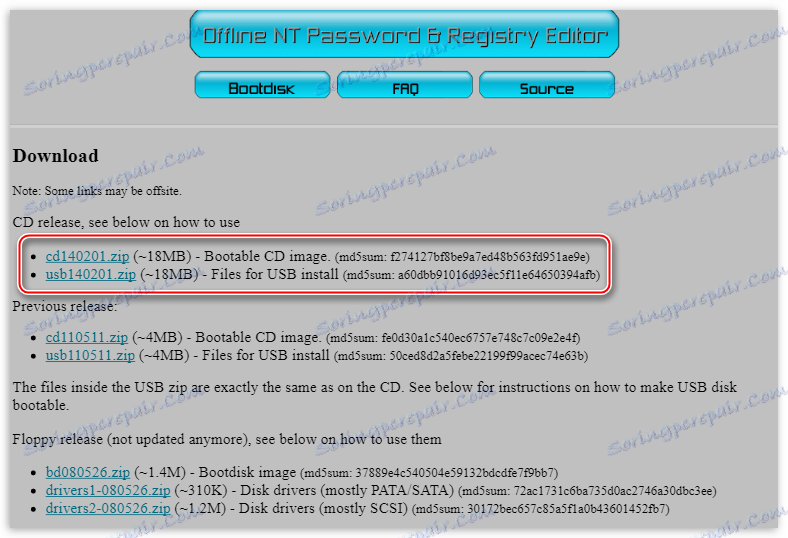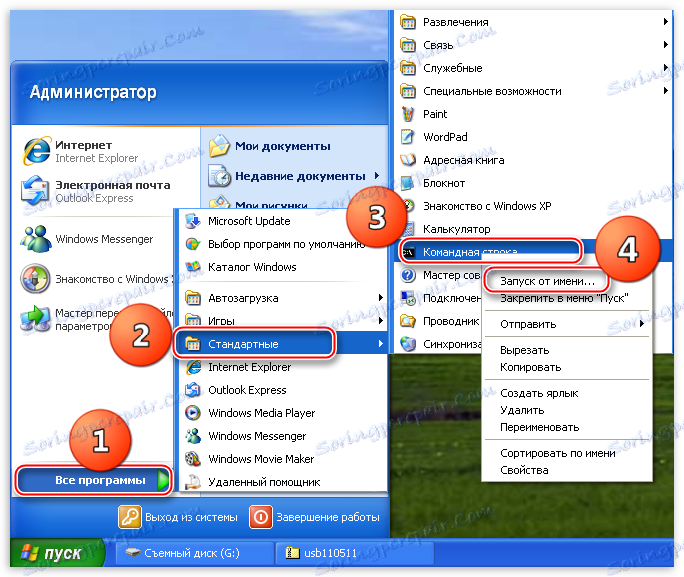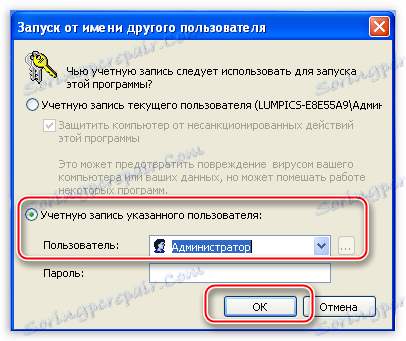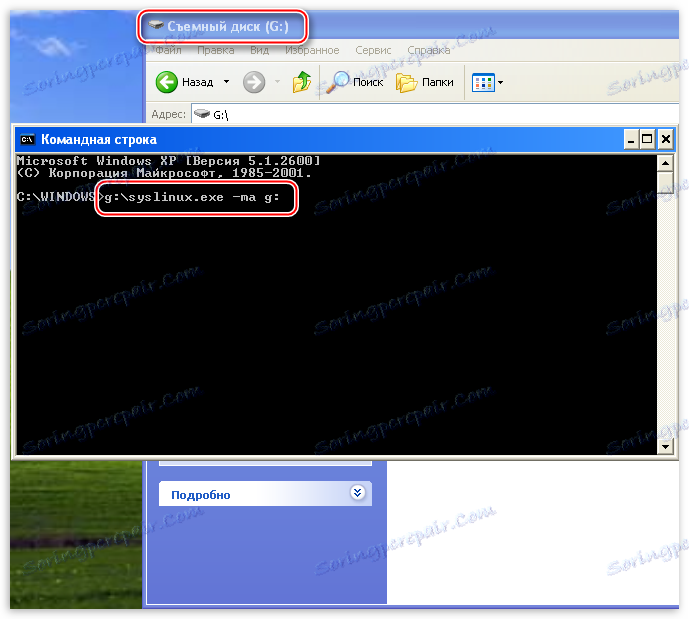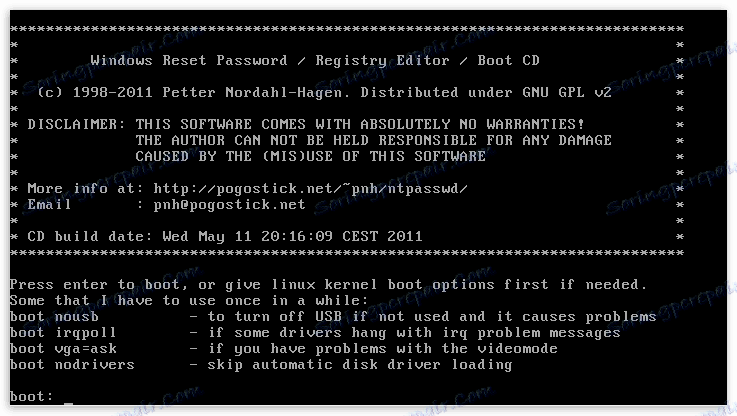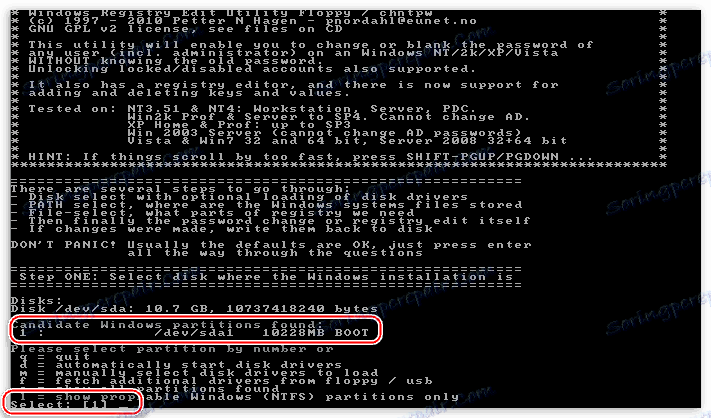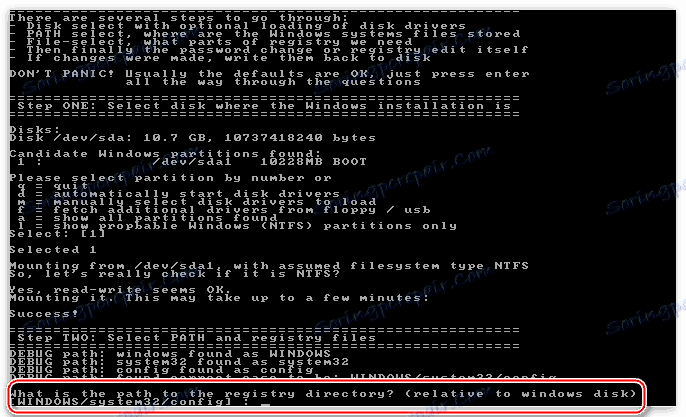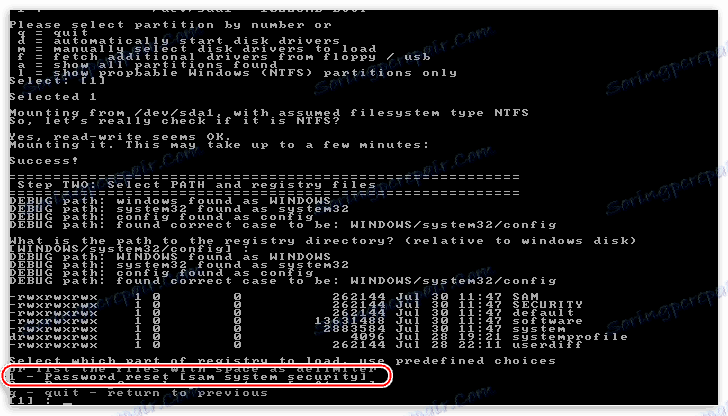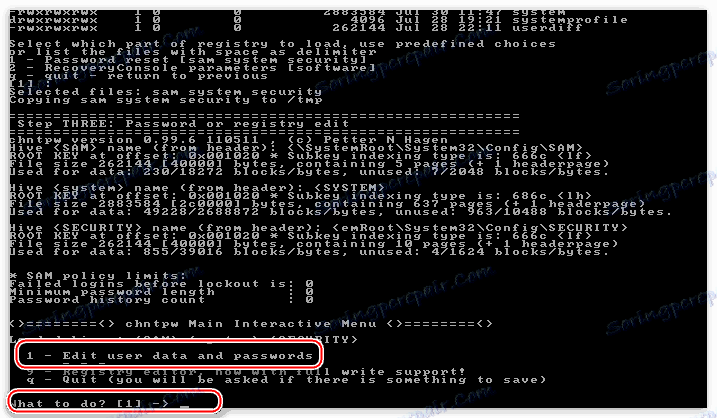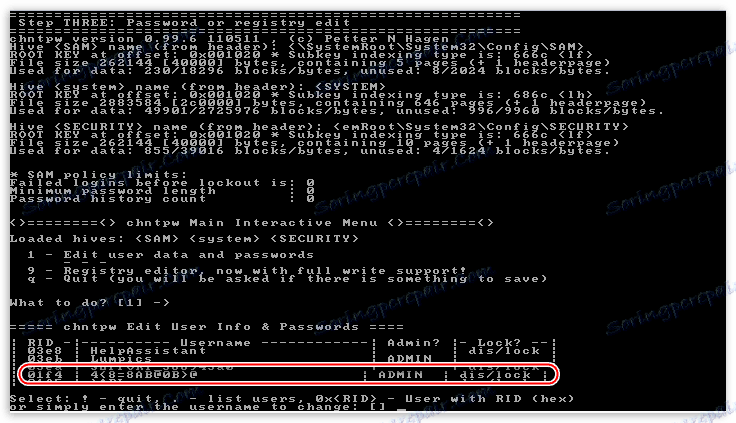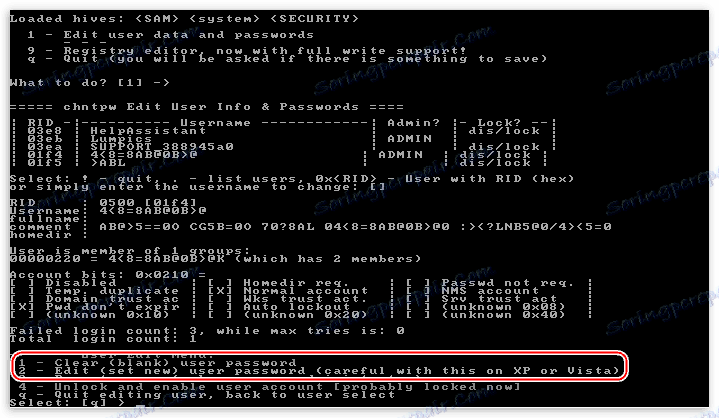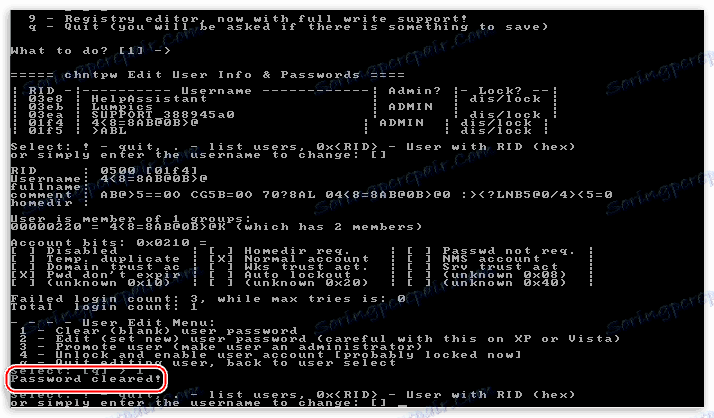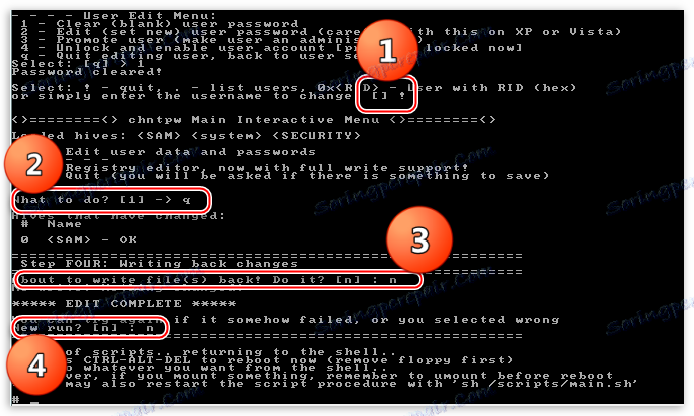Kako resetirati zaporku administratorskog računa u sustavu Windows XP
Problem zaboravljenih lozinki postoji od onih dana kada su ljudi počeli štititi svoje podatke od znatiželjnih očiju. Gubitak lozinke s računa sustava Windows prijeti gubitkom svih podataka koje ste koristili. Čini se da ništa ne može biti učinjeno, a vrijedne datoteke izgubljene zauvijek, ali postoji način koji će vjerojatno pomoći u ulasku u sustav.
sadržaj
Ponovno postavljanje lozinke administratora sustava Windows XP
Na sustavima Windows postoji ugrađeni račun "Administrator" pomoću kojeg možete izvršiti sve radnje na računalu, jer taj korisnik ima neograničena prava. Prijavljivanje u sustav pod ovim "računom" možete promijeniti lozinku za korisnika čiji je pristup izgubljen.
Pročitajte više: Kako ponovno postaviti lozinku u sustavu Windows XP
Čest problem je da često, za sigurnosne svrhe, tijekom instalacije sustava, administratoru pridružujemo lozinku i uspješno ga zaboravimo. To dovodi do činjenice da Windows ne može prodrijeti. Zatim ćemo razgovarati o tome kako unijeti zaštićeni račun administratora.
Prema standardnim sredstvima sustava Windows XP, ne možete poništiti administratorsku lozinku pa će nam trebati program treće strane. Developer je to nazvao vrlo nepretencioznim: Offline NT Password & Registry Editor.
Priprema za pokretanje medija
- Na službenim stranicama postoje dvije verzije programa - za pisanje na CD i USB bljesak voziti.
Preuzmite program s službene stranice
![Poveznica za preuzimanje verzija programa Offline NT Lozinka i Registry Editor za CD i flash pogon]()
Verzija CD-a je slika diska u ISO formatu, koja je jednostavno zapisana na prazan disk.
Pročitajte više: Kako snimiti sliku na disk u UltraISO-u
U arhivi s verzijom za flash pogon nalaze se zasebne datoteke koje treba kopirati na medij.
![Kopirajte datoteke iz uslužnog programa Offline NT Password & Registry Editor iz arhive na bljesak voziti]()
- Zatim morate omogućiti bootloader na USB flash pogonu. To se vrši putem naredbenog retka. Nazivamo izbornik Start , otvorite popis "Svi programi" , a zatim idite na mapu "Standard" i potražite stavku "Komandna linija" . Kliknite na njega i odaberite "Run as ..." .
![Pokrenite naredbeni redak u ime administratora u sustavu Windows XP]()
U prozoru parametara pokretanja, prebacite se na "Račun određenog korisnika" . Administrator će biti registriran prema zadanim postavkama. Kliknite U redu.
![Pokrenite naredbeni redak u ime administratora u sustavu Windows XP kako biste omogućili bootloader na flash pogonu u sustavu Windows XP]()
- U naredbeni redak unesite sljedeće:
g:syslinux.exe -ma g:G je pogonsko pismo koje sustav dodjeljuje našem bljeskalicom. Možda imate drugačije pismo. Nakon unosa pritisnite ENTER i zatvorite "Command line" .
![Unesite naredbu za uključivanje bootloadera na flash pogonu u naredbenom retku sustava Windows XP]()
- Ponovno pokrenemo računalo, stavimo čizma s bljeskalice ili CD-a, ovisno o verziji uslužnog programa koji koristimo. Opet, učinite ponovno podizanje sustava, nakon čega će program pokrenuti Offline NT Password & Registry Editor. Uslužni program je konzola, tj. Nema grafičko sučelje, tako da sve naredbe moraju biti unesene ručno.
Pročitajte više: Konfiguriranje BIOS-a za dizanje s USB flash pogona
![Automatsko pokretanje uslužnog programa Offline NT Password & Registry Editor za resetiranje administratorske lozinke u sustavu Windows XP]()
Ponovo postavite svoju lozinku
- Prije svega, nakon pokretanja uslužnog programa pritisnite ENTER .
- Zatim ćemo vidjeti popis particija na tvrdom disku koji je trenutno povezan sa sustavom. Tipično, sam program određuje koja je particija potrebna za otvaranje jer sadrži sektor za pokretanje. Kao što možete vidjeti, nalazi se ispod broja 1. Unosimo odgovarajuću vrijednost i ponovno pritisnite ENTER .
![Odaberite sistemsku particiju u programu Offline NT Password & Registry Editor da biste vratili lozinku u sustavu Windows XP]()
- Uslužni program će pronaći mapu s registarskim datotekama na disku sustava i zatražiti potvrdu. Vrijednost je točna, pritisnite tipku ENTER .
![Odaberite mapu s registarskim datotekama u odjeljku sustava u uslužnom programu Offline NT Password & Registry Editor za resetiranje lozinke u sustavu Windows XP]()
- Tada tražimo liniju s vrijednosti "Reset lozinke [sam security system]" i vidimo koja znamenka odgovara njemu. Kao što vidite, program nam je opet napravio izbor. ENTER .
![Odabir funkcije uređivanja računa u uslužnom programu Offline NT Password & Registry Editor za resetiranje lozinke u sustavu Windows XP]()
- Na sljedećem zaslonu nudimo izbor nekoliko akcija. Zanima nas "Uredite korisničke podatke i lozinke" , to je opet jedinica.
![Prebacite se na uređivanje podataka računa u programu Offline NT Password & Registry Editor da biste vratili lozinku u sustavu Windows XP]()
- Sljedeći podaci mogu uzrokovati konfuziju jer ne vidimo "računovodstvo" pod nazivom "Administrator". Zapravo, ovdje je problem kodiranja i korisnika koji nam treba naziva " [zaštićena e-poštom] " . Ovdje ne ulazimo ništa, samo pritisnite ENTER .
![Idite na uređivanje administratorske lozinke u programu Offline NT Password & Registry Editor da biste vratili lozinku u sustavu Windows XP]()
- Zatim možete resetirati lozinku, tj. Pustiti je prazno (1) ili unijeti novu (2).
![Kako vratiti lozinku administratora u programu Offline NT Password & Registry Editor u sustavu Windows XP]()
- Unesite "1" , pritisnite ENTER i provjerite je li lozinka ponovno postavljena.
![Ponovno postavljanje lozinke administratora u programu Offline NT Password & Registry Editor u sustavu Windows XP]()
- Nadalje pišemo zauzvrat: "!", "Q", "n", "n" . Nakon svake naredbe, nemojte zaboraviti pritisnuti Enter .
![Dovršetak skripte za uređivanje računa u uslužnom programu Offline NT Password & Registry Editor za poništavanje zaporke u sustavu Windows XP]()
- Izvučemo bljesak voziti i ponovno pokrenemo uređaj pomoću CTRL + ALT + DELETE . Tada morate instalirati čizma s tvrdog diska i možete se prijaviti na sustav pod Administratorskim računom.
Ovaj uslužni program ne radi uvijek ispravno, ali to je jedini način za pristup računalu u slučaju gubitka "računovodstvenog" administratora.
Kada radite s računalom važno je slijediti jedno pravilo: pohranjivati zaporke na sigurno mjesto, koje se razlikuje od korisničke mape na tvrdom disku. Isto se odnosi i na one podatke, čiji gubitak može biti skup. Da biste to učinili, možete upotrijebiti bljesak voziti, već pohranu oblaka, na primjer, Yandex pogon ,